Reglați setările pentru încărcare pe un computer sau un server ftp conectat printr-un cablu Ethernet sau un transmițător fără fir WT-6 opțional.
Funcții LAN/WT cu fir
Selectați [ ] pentru a activa conexiunea prin Ethernet sau un transmițător fără fir. Bluetooth și Wi-Fi încorporate ale camerei se opresc.
Alegeți Hardware
Alegeți tipul de conexiune: Ethernet („LAN cu fir”) sau LAN fără fir.
Setari de retea
Afișați lista de profiluri de rețea, unde puteți crea profiluri noi sau puteți selecta un profil existent.
-
Evidențiați un profil și apăsați J pentru a vă conecta la computerul gazdă sau serverul ftp evidențiat.
-
Camera poate stoca până la nouă profiluri de rețea.
-
Pentru a șterge profilul evidențiat, apăsați O ( Q ).
-
Pentru a vizualiza informații despre profilul evidențiat, apăsați g ( h / Q ).
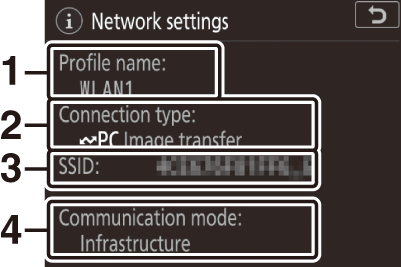
1 Numele profilului
2 Tipul conexiunii
3 SSID (doar conexiuni fără fir)
4 Modul de comunicare
-
Pentru a edita profilul evidențiat ( Editare ), apăsați W ( M ).
Lansare sincronizată
Când este conectat un transmițător wireless WT-6, obturatoarele de pe camerele de la distanță pot fi sincronizate cu declanșarea unei camere master. Pentru mai multe informații, consultați „Versiunea sincronizată” ( Lansare sincronizată ).
Sincronizați data și ora
Sincronizați ceasurile pe două camere conectate prin Ethernet. Pentru mai multe informații, consultați „Sincronizarea ceasurilor camerei” ( Sincronizarea ceasurilor camerei ).
Creeaza un profil
Creați noi profiluri de rețea. Pentru mai multe informații, consultați „Crearea unui profil de rețea (Ethernet)”( Crearea unui profil de rețea (Ethernet) și „Crearea profilurilor de rețea (WT-6)”( Crearea profilurilor de rețea (WT-6) ).
|
Opțiune |
Descriere |
|---|---|
|
[ ] |
Creați un profil nou cu ajutorul unui expert. |
|
[ ] |
Introduceți manual setările [ ] sau [ ]. |
Copiere către/de la Card
Utilizați această opțiune pentru a partaja profiluri [ ] și [ ].
-
Dacă în cameră sunt introduse două carduri de memorie, cardul din slotul 1 va fi folosit atât pentru operațiunile de „copiere de la” cât și de „copiere în”.
|
Opțiune |
Descriere |
|---|---|
|
[ ] |
Copiați profilurile din directorul rădăcină al cardului de memorie în lista de profiluri ale camerei. |
|
[ ] |
Copiați profilurile de pe cameră pe cardul de memorie. Evidențiați un profil și apăsați J pentru a-l copia pe cardul de memorie.
|
Editați | ×
Editați setările wireless, TCP/IP, ftp și alte setări pentru profilurile existente. Evidențiați un profil din lista de profiluri și apăsați W ( M ) pentru a afișa opțiunile [ ]. 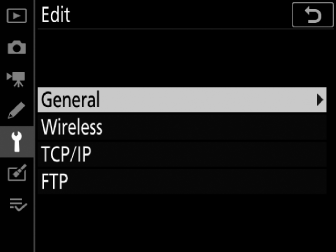
Dacă butonul de declanșare este apăsat în timp ce meniurile sunt afișate, monitorul se va opri. Orice modificare a profilului curent se va pierde.
Editați numele profilului și activați sau dezactivați protecția prin parolă.
|
Opțiune |
Descriere |
|---|---|
|
[ ] |
Editați numele profilului. |
|
[ ] |
Activați protecția prin parolă pentru a împiedica alte persoane să vizualizeze setările de rețea. |
Editați următoarele setări wireless:
|
Opțiune |
Descriere |
|---|---|
|
[ ] |
Introduceți numele (SSID) rețelei pe care se află computerul gazdă sau serverul ftp. Acest câmp este obligatoriu. |
|
[ ] |
Alegeți o opțiune în funcție de tipul de rețea.
|
|
[ ] |
Alegeți un canal (numai în modul [ ]). Dacă este selectat [ ], canalul va fi ales automat. |
|
[ ] |
Alegeți dintre [ ] (sistem deschis), [ ] (cheie partajată), [ ] și [ ]. [ ] și [ ] sunt disponibile numai atunci când [ ] este selectat pentru [ ]. |
|
[ ] |
Alegeți tipul de criptare utilizat în rețea. Dacă rețeaua folosește criptare, introduceți o cheie de criptare; numărul și tipul de caractere din cheie variază în funcție de tipul de criptare selectat.
|
|
[ ] |
Dacă este selectat [ ] pentru [ ] și [ ], [ ], [ ] sau [ ] este selectat pentru [ ], alegeți un index de cheie care se potrivește cu cel utilizat de punctul de acces sau computerul gazdă. |
Opțiunile disponibile pentru [ ] depind de opțiunea aleasă pentru [ ]:
|
Autentificare |
Criptare |
|---|---|
|
[ ] |
[ ], [ ], [ ], [ ], [ ]
|
|
[ ] |
[ ], [ ], [ ], [ ] |
|
[ ] |
[ ], [ ] |
|
[ ] |
[ ] |
Introduceți informațiile TCP/IP.
|
Opțiune |
Descriere |
|---|---|
|
[ ] |
Alegeți dacă camera obține adresa IP și masca de subrețea automat sau prin introducere manuală. În ambele cazuri este necesară o adresă TCP/IP.
|
|
[ ] |
Dacă rețeaua necesită o adresă de gateway, introduceți adresa furnizată de administratorul de rețea. |
|
[ ] |
Dacă în rețea există un server de nume de domeniu, introduceți adresa furnizată de administratorul de rețea. |
Introduceți informații pentru conectarea la un server ftp.
|
Opțiune |
Descriere |
|---|---|
|
[ ] |
Alegeți tipul de server ftp și introduceți adresa URL sau IP, folderul de destinație și numărul portului. Este necesară o adresă IP. |
|
[ ] |
Selectați [ ] pentru a activa modul PASV. |
|
[ ] |
Selectați [ ] pentru autentificare anonimă. Această opțiune poate fi utilizată numai cu servere care sunt configurate pentru autentificare anonimă. Selectați [ ] pentru a furniza un ID de utilizator și o parolă. |
|
[ ] |
Activați această opțiune după cum este necesar. |
Opțiuni
Ajustați setările de încărcare. Setările disponibile variază în funcție de tipul de conexiune.
Trimitere automată
Selectați [ ] pentru a încărca fotografii noi pe măsură ce sunt făcute.
-
Încărcarea începe numai după ce fotografia a fost înregistrată pe cardul de memorie. Asigurați-vă că este introdus un card de memorie în cameră.
-
Filmele și fotografiile realizate în timpul filmării nu sunt încărcate automat când înregistrarea este finalizată. În schimb, acestea trebuie să fie încărcate de pe afișajul de redare.
Șterge după trimitere
Selectați [ ] pentru a șterge automat fotografiile de pe cardul de memorie al camerei odată ce încărcarea este finalizată.
-
Numerotarea secvențială a fișierelor este utilizată atunci când este selectat [ ], indiferent de elementul selectat pentru Setarea personalizată d9 [ ].
-
Fișierele marcate pentru transfer înainte de a selecta [ ] nu sunt șterse.
-
Ștergerea poate fi suspendată în timpul anumitor operațiuni ale camerei.
Trimiteți fișierul ca
Când încărcați imagini NEF + JPEG, alegeți dacă încărcați atât fișierele NEF (RAW) cât și fișierele JPEG sau numai copia JPEG.
-
Când [ ] este selectat pentru [ ] în meniul de fotografiere, opțiunea aleasă pentru [ ] se aplică numai fotografiilor încărcate automat selectând [ ] pentru [ ].
Selectare slot JPEG + JPEG
Alegeți un slot sursă pentru încărcare automată când faceți fotografii cu [ ] selectat pentru [ ] în meniul de fotografiere.
Suprascrie dacă este același nume
Alegeți [ ] pentru a suprascrie fișierele cu nume duplicate în timpul încărcării. Alegeți [ ] pentru a adăuga numere la numele fișierelor nou încărcate, după cum este necesar, pentru a preveni suprascrierea fișierelor existente.
Protejați dacă este marcat pentru a trimite
Selectați [ ] pentru a proteja automat fișierele marcate pentru încărcare. Protecția este eliminată pe măsură ce fișierele sunt încărcate.
Trimiteți marcarea
Selectați [ ] pentru a adăuga un marcaj de timp la imaginile de pe cardul de memorie al camerei, indicând ora încărcării.
Marca temporală poate fi vizualizată folosind NX Studio. Pentru mai multe informații, consultați ajutorul online al NX Studio.
Trimitere dosar
Selectați folderele pentru încărcare. Toate fotografiile din dosarele selectate (inclusiv cele deja marcate ca „trimise”) vor fi marcate pentru încărcare.
Filmele nu pot fi încărcate folosind această opțiune. În schimb, acestea trebuie să fie încărcate de pe afișajul de redare.
Deselectați toate?
Eliminați marcajul de transfer din toate imaginile. Încărcarea imaginilor cu pictograma „trimitere” va fi imediat întreruptă.
Setări utilizator HTTP
Introduceți un nume de utilizator și o parolă pentru conectarea la un server http (doar conexiuni la server http). 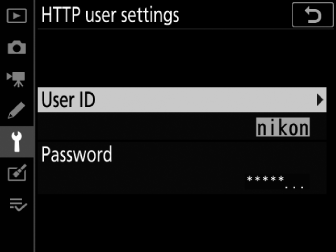
Economisire de energie
Alegeți dacă camera acordă prioritate vitezei rețelei sau consumului redus de energie.
-
[ ] asigură că conexiunile LAN rămân active chiar și atunci când datele nu sunt schimbate cu serverul. Conexiunile Ethernet pot folosi standardul de mare viteză 1000BASE-T.
-
[ ] limitează conexiunile Ethernet la 100BASE-TX. Conexiunile LAN sunt întrerupte automat când transferul de date se termină. Indicatorul rețelei camerei se va stinge.
Adresa mac
Când este selectat [ ] pentru [ cu fir ], această opțiune poate fi utilizată pentru a vizualiza adresa MAC a hardware-ului selectat pentru [ ].

